Wenn Sie auf der Detailseite des Kunden im Abschnitt Besuchseinstellungen mit dem Link Jetzt besucht bzw. auf der Detailseite eines Termins mit dem Link Jetzt den Besuchszeitpunkt protokollieren, werden Sie (abhängig von den portatour® Benutzereinstellungen) gefragt, ob Sie einen Besuchsbericht erstellen wollen. Wenn Sie diese Frage mit OK bestätigen, öffnet sich eine neue Seite, auf der Sie den Besuchsbericht eingeben.
Die Felder Thema, Datum, Startzeit und Endzeit sowie die Verknüpfung zum Kunden sind bereits automatisch vorausgefüllt:
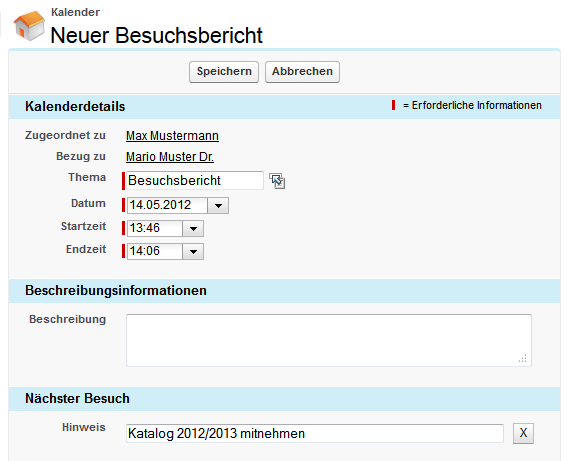
Die Uhrzeit wird automatisch auf die aktuelle Uhrzeit abzüglich Besuchsdauer gesetzt, wobei die beim Kunden eingetragene Dauer verwendet wird. Denken Sie daran, Besuchsbeginn und -ende zu kontrollieren und gegebenenfalls zu korrigieren.
Verwenden Sie Beschreibung, um Ihre Besuchsanmerkungen einzugeben.
Hinweis entspricht dem Besuchshinweis des Kunden (siehe Punkt Nächster Besuch). Tragen Sie hier eine Anmerkung für den nächsten Besuch beim dem Kunden ein, oder löschen Sie den aktuell eingetragenen Hinweis mit dem Knopf X.
Mit Speichern wird der Besuchsbericht abgeschlossen.
Besuchsberichte bilden die notwendige Grundlage für den portatour® Report (siehe Punkt portatour® Report Übersicht). Vergessen Sie also nicht, Ihre Besuche mittels Besuchsberichten zu dokumentieren.
Hinweis: Wollen Sie, dass auch erfolglose Besuchsversuche ('nicht angetroffen') im portatour® Report erfasst werden, setzen Sie entsprechend die Einstellung Besuchsberichte falls nicht angetroffen in den portatour® Benutzereinstellungen (Siehe Punkt Geschäftsregeln).
Hinweis: Die Abfrage vor dem Anlegen der Besuchsberichte können Sie überspringen, indem Sie in den portatour® Benutzereinstellungen die Einstellung Besuchsbericht ändern zu Automatisch anlegen und öffnen (siehe Punkt Geschäftsregeln)
